Formatear una usb en macpup...
Esto se hace con GPARTED
Ok digamos que, por alguna razon x, queremos o debemos formatear alguna memoria usb que no tenga nada que ver con nuestra instalacion claro esta.
Al formatear nosotros borraremos todos los archivos que contenga esta memoria usb.
Para hacerlo utilizaremos un programa dentro de nustro sistema macpup llamado
GPARTED
Para llegar a este programa rapidamente y no tener que navegar por las categorias de programas que hay en nuestro sistema, utlizaremos la opcion RUN COMMAND del main menu/menu principal.
Una vez que aparesca el RUN COMMAND lo que debemos hacer es solo escribir el nombre de la aplicacion que utilizaremos para formatear nustra memoria usb la cual se llama
GPARTED
veremos el RUN COMMAND de la siguiente manera, escribimos gparted y de las opciones que nos muestra damos clic en la que dice
Gparted- partition manager (Gparted partition manager)
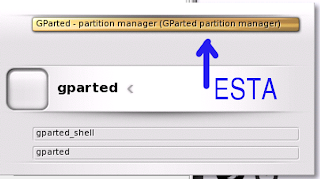
Asi pues un video de muestra:
Gparted- partition manager (Gparted partition manager)
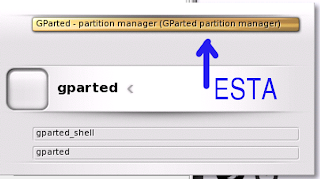
Asi pues un video de muestra:
una vez escrito el nombre y seleccionado la aplicación aparecerá una ventana en la cual nos pregunta que queremos que sea detectado.
*La primera opcion es para detectar solo los discos duros.
*La segunda opcion es para detectar solo los dispositivos usb
*La tercera opcion es para detectar todos los dispositivos ya sean usb o internos como un disco duro.
La opcion a marcar es la segunda
sdb USB drive Descr: ADATA USB Flash Drive
Lo que esta en azul es el dispositivo que voy a usar en este ejemplo.
Damos clic en OKAY
Lo siguiente que veremos sera una ventana la cual es del gparted y hacemos lo siguiente....
aqui visualizamos la usb conectada como una barra y bajo la barra se encuentra enlistada la unica memoria que tengo conectada, para formatearla primero reconocemos la unidad y despues solo damos clic derecho sobre la usb enlistada, de las opciones que aparecen movemos el cursor hasta la opcion que dice
format to
inmediatamente veremos un sub menu que nos enlista varios formatos a elegir de los cuales el mas comun y que es compatible con windows y nuestro sistema es el formato
fat 32
format to
inmediatamente veremos un sub menu que nos enlista varios formatos a elegir de los cuales el mas comun y que es compatible con windows y nuestro sistema es el formato
fat 32
Ahora bien lo que acabamos de hacer fue solo establecer las operaciones a realizar y para que se ejecute dicha operacion y nuestra memoria quede formateada daremos clic en el boton
Apply
el cual visualizaremos en la parte superior de la ventana del gparted.
Una vez que demos clic en el lo siguiente que veremos sera una ventana que nos pide confirmar asi que confirmamos dando clic en el boton Apply dentro de la ventana.
Lo siguiente que veremos sera una ventana en la cual veremos el progreso de la accion asi que esperamos, cuando termine lo siguiente que veremos sera una ventana que nos confirma que las acciones pendientes han sido aplicadas asi que ahora solo damos clic en close y listo.
Todo esto tal cual como lo vemos en el siguiente video.
Bueno espero que esto haya servido de algo.

No hay comentarios:
Publicar un comentario